
Ormai si ha sempre più a che fare con pagine internet, email e documenti scritti in lingua diversa dalla propria e per capire quello che c’è scritto la prima cosa che si fa è servirsi di Google Traduttore facendo un copia e incolla del testo in questione.
Per maggiore comodità in questo articolo abbiamo visto due bookmarklet, uno di Google e uno della Microsoft, dei pulsanti da aggiungere alla barra preferiti del proprio browser internet e da cliccare ogni qualvolta ci si trovi davanti a una pagina web che si desidera tradurre.
A parte queste risorse online però potrebbero fare comodo anche programmi desktop per fare le traduzioni senza dover per forza aprire il browser internet per farlo. I software di questo tipo ci sono e sotto a seguire andiamo a vedere i migliori da scaricare e usare gratis.
1. Google Translate Client Free | Download | Compatibile con Windows: 98, 2000, XP, Vista e 7 | Dimensione: 2.39 MB
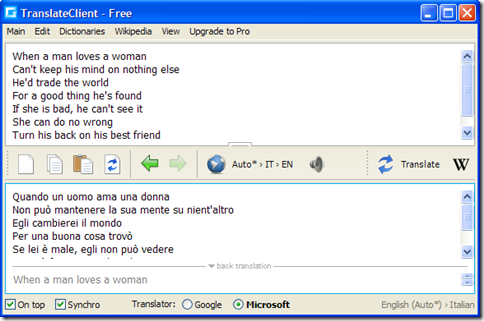
Basato su Google traduttore, la versione Free (gratuita) di questo programma consente la traduzione rapida del testo nella maggior parte delle applicazioni come la suite Office ad esempio, i browser internet, Messenger e via dicendo. Tra le sue principali caratteristiche:
-
Traduzione con Microsoft Translator o Google Traduttore (a discrezione dell’utente)
-
Traduzione istantanea inline
-
Traduce in 50 lingue
-
Provvisto di sintetizzatore vocale per ascoltare la traduzione
-
Traduce durante la digitazione
-
Traslitterazione e traduzioni alternative
-
Rilevamento automatico del linguaggio
-
Traduzione con tasti di scelta rapida
-
Controllo automatico degli aggiornamenti
Come appena accennato Google Translate Client Free si integra anche con il browser internet. Ad esempio per tradurre una porzione di testo basterà evidenziarla con il tasto sinistro del mouse e subito dopo verranno messi a disposizione tre pulsanti (come nell’esempio sotto in figura):

Cliccando la G verrà tradotto il testo e visualizzata la sua traduzione nella stessa notifica popup; cliccando la W nella notifica popup verrà mostrata la definizione Wikipedia del testo evidenziato; cliccando la S il testo evidenziato verrà cercato su Google. Funzioni extra a parte, agendo con il metodo classico nell’interfaccia grafica del programma è ovviamente possibile incollare il testo che si desidera tradurre.
2. QTranslate | Download | Compatibile con Windows: 2003, 2008, XP, Vista e 7 | Dimensione: 540 KB
QTranslate è un altro ottimo programma per tradurre testo su Windows. Esso comprende ben sette differenti servizi di traduzione tra i quali Google Traduttore, Microsoft Translator, Babylon, Yahoo! Babel Fish e altri tre ancora. L’utente può selezionare quello che più preferisce. Tra le sue principali caratteristiche:
-
Traduzione del testo su qualsiasi applicazione che supporta la selezione del testo (Google Chrome, Microsoft Word, Microsoft Outlook, Acrobat Reader, Skype, Internet Explorer e via dicendo)
-
Permette di eseguire il backup di traduzione
-
Permette di sostituire il testo selezionato con la sua corrispondente traduzione
-
Traduzione istantanea
-
Controllo ortografico
-
Sintetizzatore vocale per ascoltare il testo tradotto
-
Suggerimento di parole / autocompletamento (Ctrl + Spazio)
-
Cronologia delle traduzioni (Ctrl + H)
-
Tastiera virtuale
Le traduzioni si possono effettuare anche con il metodo classico, ovvero incollando il testo direttamente nell’interfaccia grafica del programma. QTranslate si può gestire anche con comode scorciatoie da tastiera; tra le principali:
-
Ctrl+Q – Tradurre il testo selezionato e mostrarlo nella finestra popup
-
Ctrl+W – Tradurre il testo selezionato e mostrarlo nella finestra principale
-
Ctrl+E – Pronunciare il testo selezionato
-
Ctrl+Invio – Traduci testo nella finestra principale
-
Ctrl+N – Cancella la traduzione corrente
-
Ctrl+H – Visualizza la finestra di dialogo della cronologia della traduzione
-
Ctrl+Spazio – Suggerimento Mostra/Autocompleta menu a discesa
3. Linguarde | Download | Compatibile con Windows: XP, Vista e 7 | Dimensione: 4.46 MB

Anche Linguarde è basato su Google Traduttore e si serve esclusivamente di esso. Supporta cinquanta lingue, rileva in automatico la lingua da tradurre e si integra con alcune applicazioni Windows e con i browser internet. Ovvero basterà evidenziare con il mouse il testo che si desidera tradurre e a seguire cliccare l’icona del programma che verrà visualizzata subito accanto alla selezione (come nell’esempio sotto in figura):

successivamente in una finestra popup verrà mostrata la traduzione che all’occorrenza si potrà copiare per incollarla dove serve. Anche in questo caso a prescindere dalle varie integrazioni è possibile incollare il testo da tradurre direttamente nell’interfaccia grafica principale del software.
4. Lingoes | Download | Compatibile con Windows: 2000, 2003, XP, Vista e 7 | Dimensione: 5.88 MB

Altro valido programma per tradurre testo su Windows. Di default viene fornito con otto differenti dizionari ma all’occorrenza se non dovessero bastare è possibile scaricarne altri dal sito ufficiale di Lingoes. Ricco di funzioni, molte da attivare tramite il pannello Configurazione, Lingoes al momento effettua traduzioni tra ben 80 lingue differenti. Tra le varie caratteristiche principali:
-
Cattura parole sullo schermo
-
Traduce il testo selezionato
-
Pronuncia del testo selezionato/tradotto
-
Ricco di dizionari gratuiti
-
Supporta 80 lingue
-
Si integra con Chrome, Firefox (si deve installare il plugin Text Capture agendo dal pannello Configurazione), con Acrobat PDF Reader
-
Provvisto di dizionario e glossario
-
Scorciatoie da tastiera (l’elenco è visualizzabile in Configurazione>Tasti rapidi)
Funzioni varie a parte, anche con Lingoes la traduzione si può effettuare semplicemente incollando il testo di proprio interesse nell’interfaccia grafica del programma cliccando poi il pulsante Traduci.
